CMD命令提示符保姆级入门教程
一、命令提示符是什么
命令提示符是在操作系统中,提示进行命令输入的一种工作提示符。在不同的操作系统环境下,命令提示符各不相同。
其工作界面
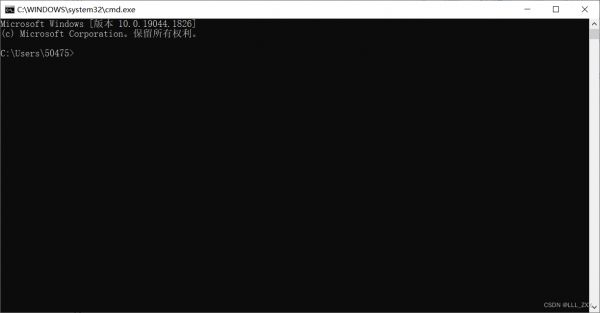
二、如何启用命令行
这里提供两种方法,不过笔者第一种方法没有成功。(我也不知道为啥…)
法一:用快捷键 win+R
法二:鼠标移动到win处,右键按运行,输入:cmd , 按下确定!
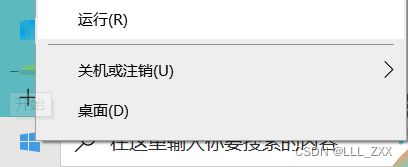
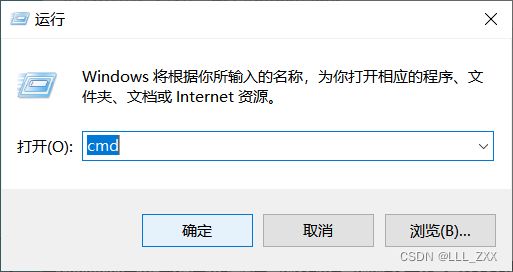
总之出现的结果如下:
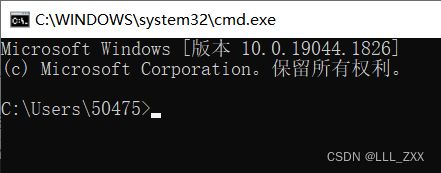
三、基本指令
命令提示符基本的指令有:dir、md、cd、copy、type、del、rd、rmdir
在介绍以上几个指令前,我们先说一下怎么在我们想要的盘里进行操作。
操作方法:直接在光标处,输入想要的盘的名称即可(大小写是没有区分的)。
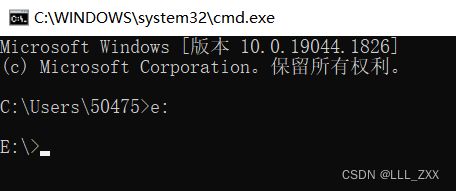
假设我们就在E盘进行操作。
1.dir的本操作dir的全称是:directory。其作用就是:查看文件目录。
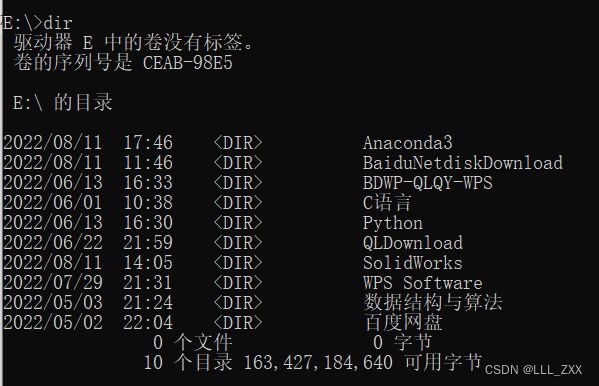
大家可以忽略驱动器 E 中的卷没有标签这句话,这句话出现的原因是:你没有对该盘进行命名。
如果你想进行命名,可以鼠标移动到E盘的位置,右键点击属性,在空白图示位置输入即可。
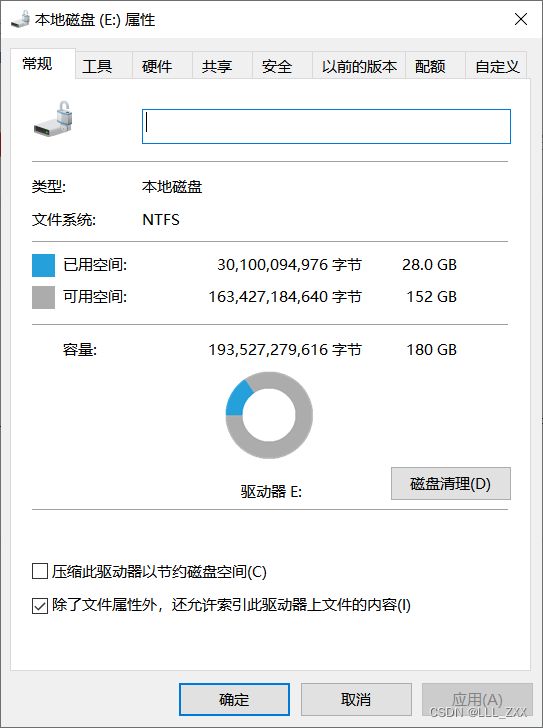
笔者在修改后就会有如下的效果
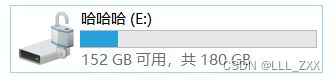
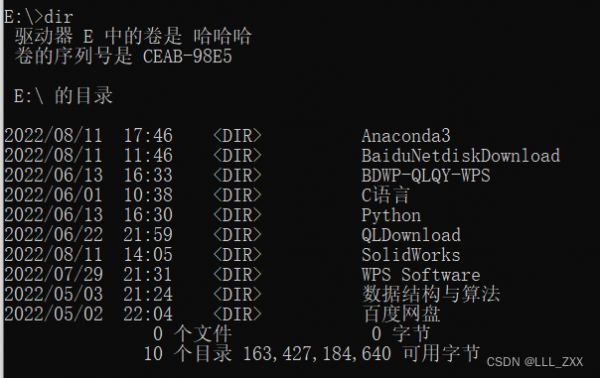
操作方法:dir 文件名。例如:dir Python
(只能一级一级向下查看)
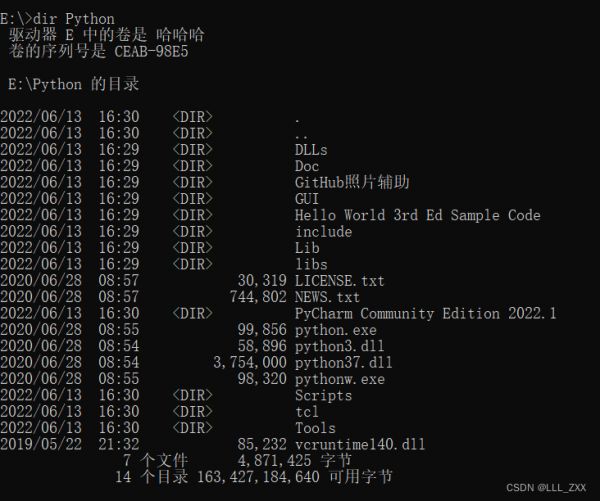
md的全称是:make a directory. 其作用是:创建一个新的文档。
操作方法:md 新建文件名。例如:md text
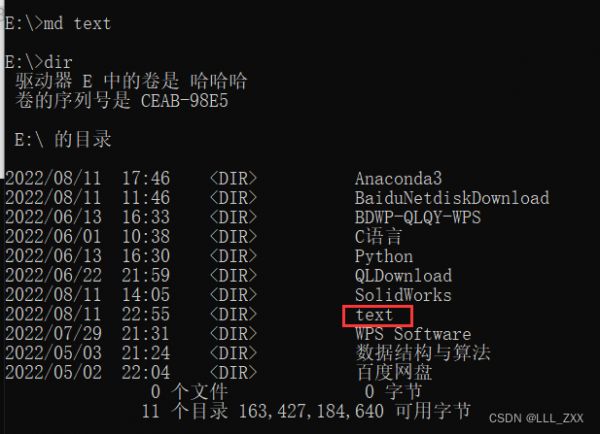
如果想删掉这个文件夹,操作方式详看 (四)rmdir 部分
cd的全程是:change a directory. 其作用是:进入或退出目录位置。
(1)进入操作方式:cd 文件名。例如:cd Python
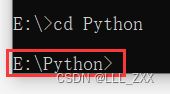
此时的文件的操作位置已经改变了,如果我们再进入下一个文件,则继续使用:cd 文件名的方法。
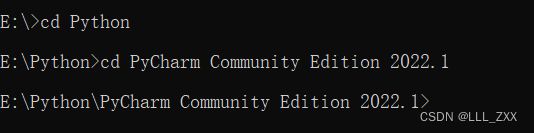
退出有两个方向。
方向一:退出到文档根部,即该盘初始操作位。
操作方法: cd

方向二:逐级退回
操作方法:cd . . (注意,cd 后面有一个空格)

这里还要向大家补充的是:
dir. //这就是指 此目录 dir.. //就是指 此目录的父目录(上一级目录) 12 (三)copy 与 type指令 1.copy指令
其作用显而易见,就是复制。但是我们还可以创建一个某个程序。
操作方式:
copy con 文件名 //例如:copy con Hello.c 1
输入完成后:Ctrl + Z,就能结束创作并复制。
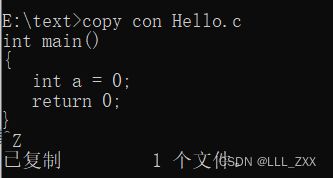
结果如图所示

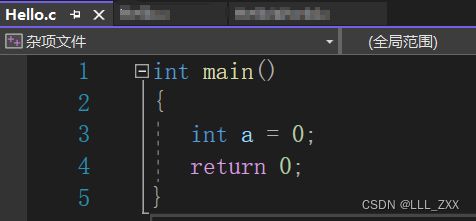
上述结果的呈现还能用另一种方式,就是我们要介绍的type指令,其作用就是:查看文件内容。
操作方式:type 程序名。例如:type Hello.c
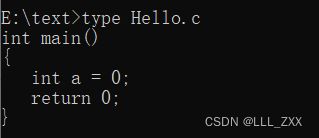
这里del删除的必须是有后缀的程序。
操作方式:del 程序名.后缀。例如:del Hello.c
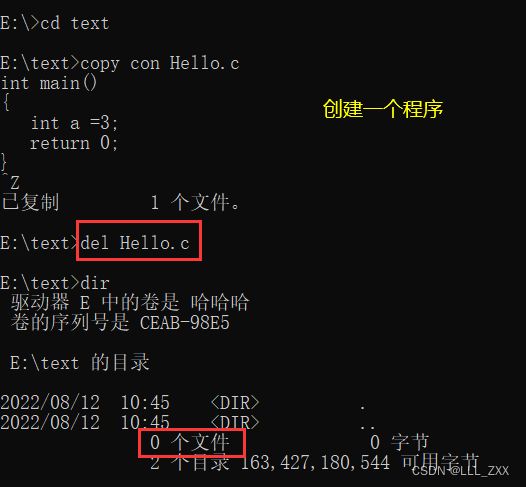
另外读者有需要的话可以输入:del/? ,自行查看帮助。
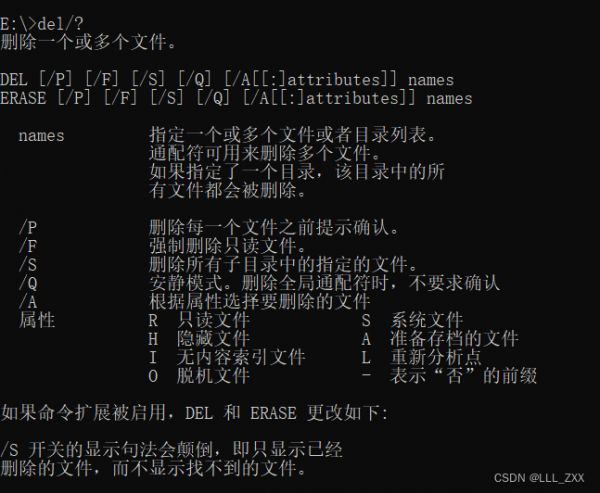
rmdir指令:用来删除文件夹。
操作方法:rmdir 文件名。例如:rmdir text
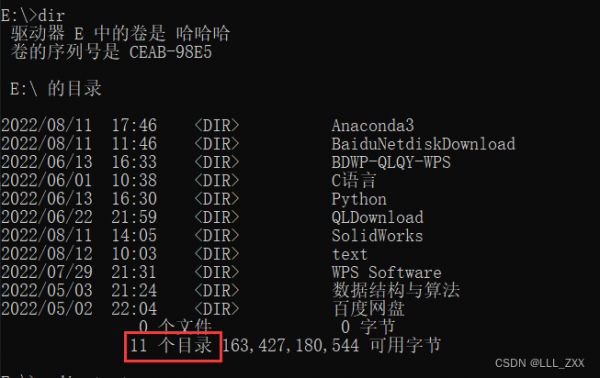
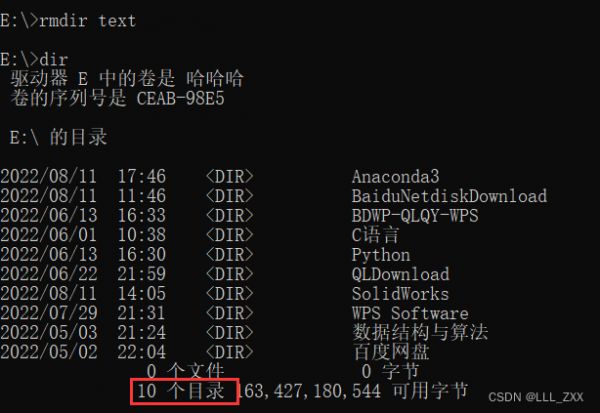
rmdir 删除文件有两种模式:S 提示删除 与 Q 静默删除。
删除之前,电脑会给出提示,确认是否删除。确认就:Y,取消就:N。
操作方法:rmdir S 文件名。例如:rmdir S text
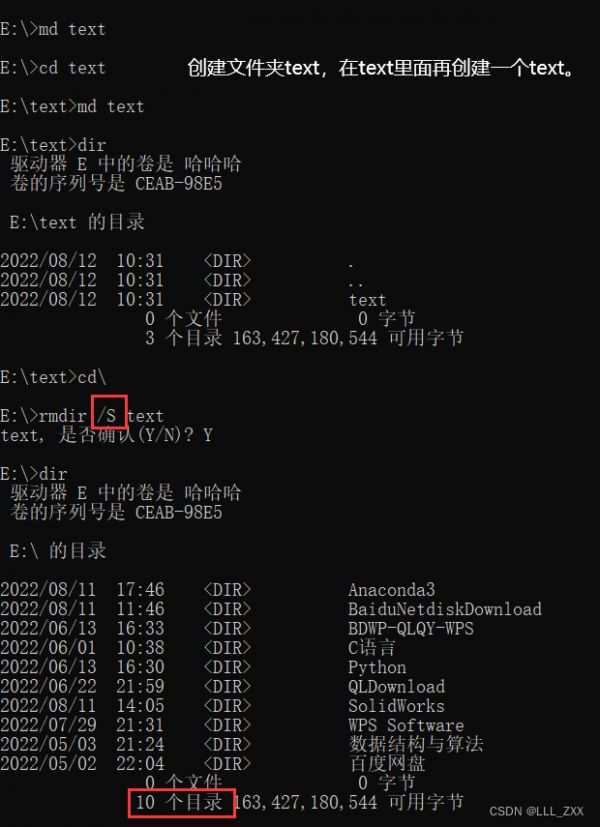
删除之前,电脑不会给出提示。
操作方法:rmdir Q 文件名。例如:rmdir Q text
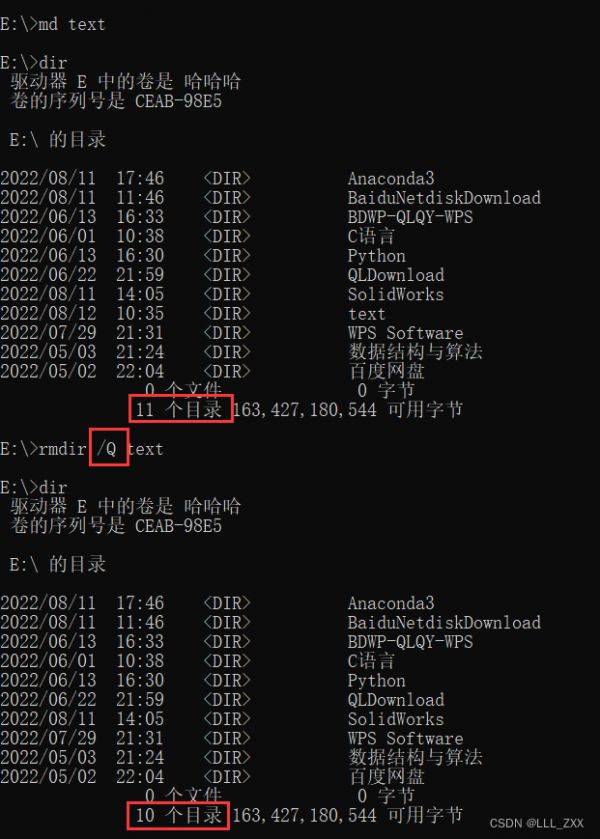
四、其他常用指令
(一)重复输入上面某个指令: 按方向上键。
放回下面一个指令:按方向下键。
文件名补全Tab键:多按几次Tab键,就会自动补全某个文件名。
(三)shutdown -s -t 3600 // 一个小时后关闭电脑 1 (四)
tree // 查看目录树 1
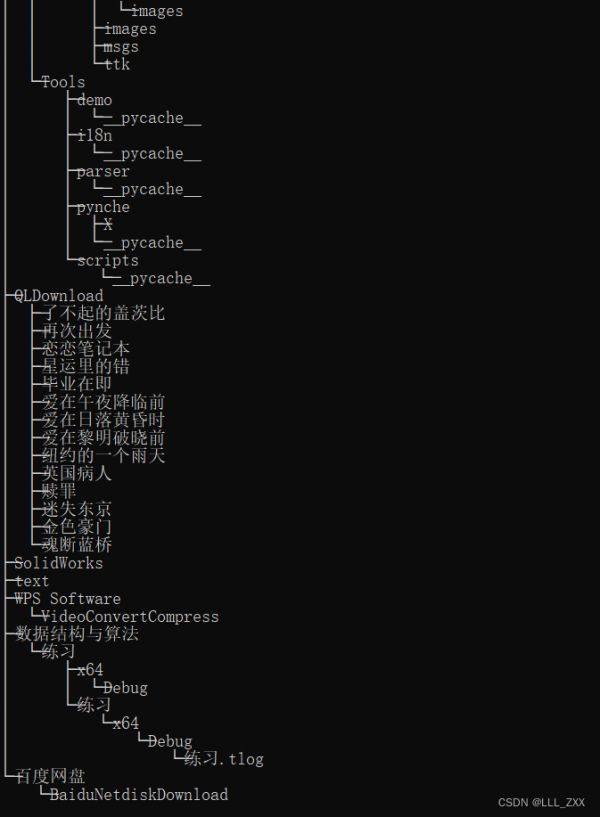
此处只截取了部分
ipconfig // 查看当前网络IP. ipconfig /all,查看详细网络配置 1
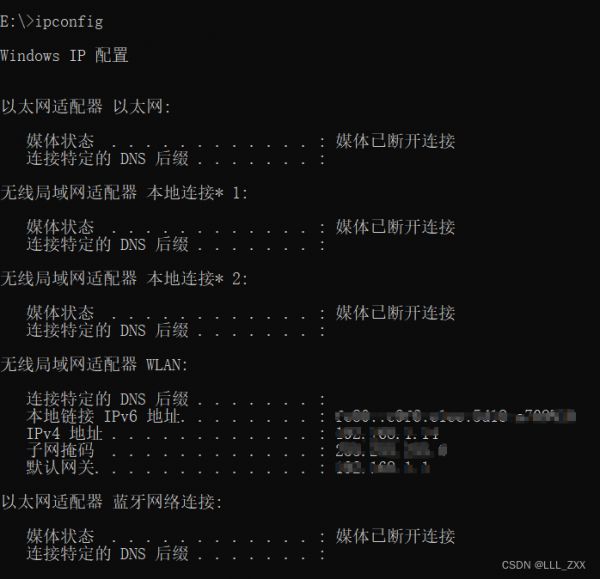
下面这个超链接还有更多关于 命名提示符 的知识,读者要是感兴趣的话可以自行阅读。
CMD基础操作
五、结语
笔者本来只是想安装一个Anaconda而已,没想到涉及到了命令提示符的有关的知识,于是看了各种博客,然后自行学习了一番。命令提示符其实还蛮有趣的,最起码在外行看来很装逼!!!
相关知识
Windows CMD命令大全(快速上手)
保姆级定点排泄教程
html初学者入门教程
攻略』保姆级萌宠养育教程
保姆级教程!新人如何养仓鼠!
狗狗各阶段喂养须知,保姆级详细攻略~
【附源码】教你用Python1分钟制作出专属你的桌面宠物,桌面体验感100%拉满!小白也能学会的保姆级教程,桌面宠物,Python0基础
保姆级宠物托运飞机攻略
“保姆级”鹦鹉就医指南梳理!
猫咪腹泻自查!保姆级最全指南来喽!(下)
网址: CMD命令提示符保姆级入门教程 https://m.mcbbbk.com/newsview381336.html
| 上一篇: 带你玩转Linux命令行(基础入 |
下一篇: Kubernetes常用命令大全 |

